来源丨益埃毕教育
在Revit出图的过程中,由于构件的标高和视图范围的影响,有少部分构件可能不会在平面图中显示,这个时候可以利用“平面区域”功能实现,如图所示。
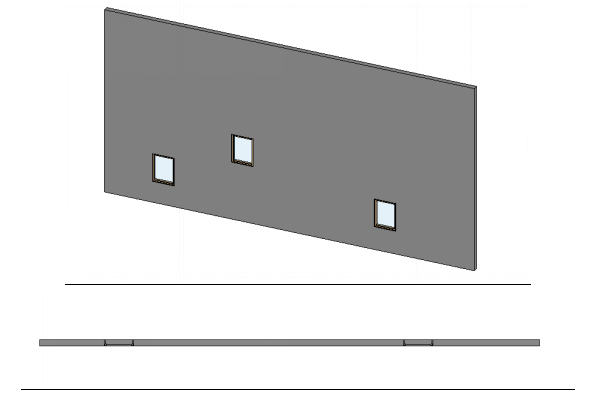
1.在“属性”面板中修改“视图范围”,显示最高的窗,如图所示。

2.在“视图”选项卡下,点击“平面视图”下拉按钮中的“平面区域”,如图所示。

3.将最高位置的窗用矩形框框住并点击“确定”,如图所示。
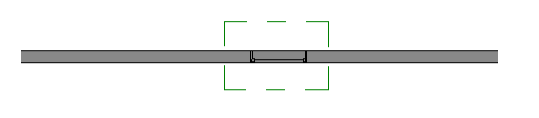
4.将“视图范围”改回需要的值,如图所示。

5.选中“平面区域”的矩形框,点击“在视图中隐藏”中的“图元”,如图所示。

意义:可以在同一个视图中使用多种视图深度,让其他不在视图深度的构件出现在平面视图中,增加了图纸的信息完整性。
-END-
Revit中文网作为国内知名BIM软件培训交流平台,几十万Revit软件爱好者和你一起学习Revit,不仅仅为广大用户提供相关BIM软件下载与相关行业资讯,同时也有部分网络培训与在线培训,欢迎广大用户咨询。
网校包含各类BIM课程320余套,各类学习资源270余种,是目前国内BIM类网校中课程最有深度、涵盖性最广、资源最为齐全的网校。网校课程包含Revit、Dynamo、Lumion、Navisworks、Civil 3D等几十种BIM相关软件的教学课程,专业涵盖土建、机电、装饰、市政、后期、开发等多个领域。
需要更多BIM考试教程或BIM视频教程,可以咨询客服获得更多免费Revit教学视频。
转载请注明来源本文地址:https://www.tuituisoft/blog/12379.html